Πώς να δείτε συνομιλίες και αυξήσεις χεριών κατά την παρουσίαση σε ομάδες Microsoft
μικροαντικείμενα / / August 05, 2021
Εάν έχετε ενοχληθεί ποτέ από συνεχείς διακοπές κατά την παρουσίαση στο Microsoft Teams και αναρωτιέστε πώς εσείς μπορείτε να δείτε συνομιλία και χειρονομίες ενώ παρουσιάζετε χρησιμοποιώντας αυτό το πρόγραμμα λογισμικού της Microsoft, η αναζήτησή σας τελειώνει εδώ. Ένα από τα μειονεκτήματα της παρουσίασης με το Microsoft Teams, και ένα παράπονο που συνεχίζει να εμφανίζεται μεταξύ των χρηστών, είναι η αδυναμία να δείτε το κοινό σας κατά την παρουσίαση.
Έτσι, ρυθμίζετε μια ατομική ή ομαδική παρουσίαση για το κοινό σας Ομάδες Microsoft. Σηκώνετε μια οθόνη ή ένα παράθυρο και ξαφνικά καταλαμβάνει ολόκληρο το χώρο της οθόνης στην οθόνη του υπολογιστή σας και τώρα δεν μπορείτε πλέον να δείτε τους ακροατές σας. Σε αυτό το σημείο, γνωρίζετε ότι η αλληλεπίδρασή σας με το κοινό σας θα παρεμποδιστεί σε μεγάλο βαθμό, επειδή τώρα πρέπει να συνεχίσετε να διακόπτετε κατά τη διάρκεια της παρουσίασής σας. Γιατί; Επειδή ένα μέλος του κοινού έχει μια ερώτηση να ρωτήσει ή μια παρατήρηση να προβληθεί, αλλά επειδή δεν μπορείτε να τα δείτε, δεν τα βλέπετε να αυξάνουν χέρια και τώρα πρέπει να σας καλέσουν προφορικά, κάτι που σας αναγκάζει να σταματήσετε την παρουσίασή σας, προκειμένου να τους προσέχετε τελικά ροή. Πολύ κουραστικό, σωστά; Γνωρίζουμε και το πιστεύουμε επίσης.
Λοιπόν, πώς ξεπερνάτε αυτές τις προκλήσεις και γίνετε καλύτερος παρουσιαστής του Microsoft Teams; Σε αυτό το άρθρο, θα σας δείξουμε πώς μπορείτε να το επιτύχετε αυτό, διδάσκοντας σας πώς μπορείτε να βλέπετε συνομιλίες και χειρονομίες όταν παρουσιάζετε στο Microsoft Teams.
Αλλά πρώτα, ας δούμε τους διαφορετικούς τρόπους με τους οποίους μπορείτε να μοιραστείτε περιεχόμενο με το κοινό σας ενώ παρουσιάζετε στο Microsoft Teams.
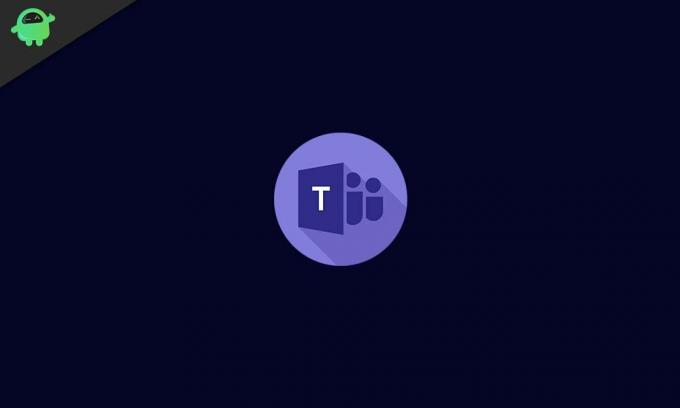
Πώς να μοιραστείτε το περιεχόμενό σας ενώ προσελκύετε το κοινό σας
Κατά την παρουσίαση χρησιμοποιώντας το Microsoft Teams, υπάρχουν πολλές διαθέσιμες επιλογές για κοινή χρήση του περιεχομένου στην οθόνη σας. Θα μπορούσατε να μοιραστείτε την επιφάνεια εργασίας σας, η οποία προβάλλει ό, τι ανοίγετε στην οθόνη σας στις οθόνες του κοινού σας, διασφαλίζοντας ότι θα βλέπει τα πάντα στην οθόνη της οθόνης που βλέπετε στη δική σας. Το πρόβλημα με αυτήν την επιλογή είναι προφανές στο ότι εκθέτει τα πάντα στην οθόνη του υπολογιστή σας στο δημόσιος έλεγχος του κοινού σας, και δεν το θέλουν όλοι, έτσι μπορεί να θέλετε να δοκιμάσετε ένα διαφορετικό επιλογή.

Η δεύτερη επιλογή είναι να μοιραστείτε το παράθυρό σας. Αυτό θα κοινοποιήσει στο κοινό σας μόνο το παράθυρο που χρησιμοποιείτε αυτήν τη στιγμή. Αυτό σημαίνει ότι μπορείτε να κάνετε μια διαχωρισμένη οθόνη για να δείτε όλες τις συνομιλίες, τα μηνύματα και τις αυξήσεις των χεριών σας στο μισό της οθόνης σας, διατηρώντας παράλληλα την παρουσίασή σας στο άλλο μισό. Φυσικά, το κοινό σας δεν θα μπορούσε να δει αυτήν τη διαχωρισμένη οθόνη, αλλά θα μπορεί να δει μόνο το παράθυρο στο οποίο εργάζεστε αυτήν τη στιγμή. Αυτό μπορεί να φαίνεται σαν λύση στο πρόβλημα του να βλέπετε τις συνομιλίες και τα χέρια σας όταν παρουσιάζετε στο Microsoft Teams, αλλά στην πραγματικότητα δεν είναι μόνιμη λύση στο πρόβλημα. Γιατί; Επειδή τη στιγμή που αλλάζετε το PowerPoint σε λειτουργία παρουσίασης πλήρους οθόνης, καλύπτει ολόκληρη την επιφάνεια εργασίας σας και καλύπτει τη διεπαφή χρήστη του Microsoft Teams κατά τη διαδικασία.

Η τρίτη επιλογή είναι να μοιραστείτε μια παρουσίαση του PowerPoint. Αυτό που κάνει είναι ότι φορτώνει την παρουσίασή σας στο PowerPoint στο κατάστρωμα του Microsoft Teams. Αυτό διασφαλίζει ότι μπορείτε να βλέπετε συνομιλίες και ρελάνς χεριών δίπλα στο περιεχόμενό σας. Ωστόσο, αυτή η μέθοδος δεν λειτουργεί τόσο καλά, επειδή ίσως να μην θέλετε πάντα να μοιράζεστε την παρουσίαση του PowerPoint. Αντίθετα, μπορεί να θέλετε να χρησιμοποιήσετε τη Λειτουργία παρουσιαστή, η οποία θα καλύπτει πάντοτε ολόκληρη την οθόνη σας και θα αποκλείει τη συνομιλία σας και τις αυξήσεις των χεριών από την προβολή σας. Εναλλακτικά, ίσως θελήσετε να ανοίξετε έναν ιστότοπο παράλληλα με τις διαφάνειες που χρησιμοποιείτε για την [παρουσίαση Powerpoint αντί να χρησιμοποιήσετε μόνο την παρουσίασή σας Powerpoint. Η πρόκληση της συνομιλίας και των χεριών σας να παραμείνει εκτός οράματος παραμένει.
Πώς μπορώ να δω συνομιλίες και αυξήσεις χεριών σε ομάδες Microsoft;
Λοιπόν, ποια είναι η απόλυτη λύση, ρωτάτε; Λοιπόν, είναι πολύ απλό και περιλαμβάνει τη χρήση μιας δεύτερης οθόνης. Όχι, δεν σας ζητάμε να αγοράσετε άλλη οθόνη υπολογιστή. Αντίθετα, αυτό που προτείνουμε είναι να χρησιμοποιήσετε το smartphone σας ως δεύτερη οθόνη.
Αυτό είναι πολύ απλό. Απλώς κατεβάστε την εφαρμογή Microsoft Teams για κινητά στο iPhone ή το Android σας και συνδεθείτε στον λογαριασμό σας στο smartphone σας. Είναι τόσο απλό. Όταν κατεβάζετε την εφαρμογή Microsoft Teams για κινητά και έχετε συνδεθεί στον λογαριασμό σας, μπορείτε στη συνέχεια να δείτε όλες τις συνομιλίες και τα χέρια σας και να παρακολουθείτε μηνύματα από το κοινό σας μέσω της εφαρμογής, ενώ εκτελείτε την πλήρη παρουσίασή σας στην επιφάνεια εργασίας σας σε οποιαδήποτε λειτουργία ή μορφή σαν.

Και αυτό είναι! Έτσι μπορείτε να δείτε τις συνομιλίες και τα χέρια σας όταν παρουσιάζετε στο Microsoft Teams. Ελπίζουμε ότι αυτός ο οδηγός υπήρξε πλήρης βοήθεια για εσάς και θα θέλαμε να ακούσουμε τα σχόλιά σας και τις προτάσεις σας στην παρακάτω ενότητα σχολίων. Καλή τύχη!



